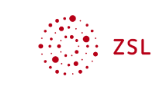Wortpaare und Gegensatzpaare
Windows-Lernprogramm
| Das Hauptfenster mit dem Auswahlmenü: Das Programm ist darauf ausgelegt, Paarbeziehungen in Form von Karteikärtchen darzustellen. Es sind momentan maximal 10 Paare (20 Karten) zeitgleich darstellbar. Dabei können die Karten in Textform oder als Grafikelement vorliegen. Der Benutzer muss ein Kärtchen mit der Maus fassen und bei gedrückter Maustaste auf das dazu passende Kärtchen ablegen. Daraufhin lösen sich die beiden Kärtchen auf, im Fehlerfall bleiben diese einfach stehen. Sind alle Paare gefunden, dann folgt ein Lösungsbild mit einer kurzen Meldung. Die Lösungsbilder werden per Zufallswahl aus einem frei bestückbaren Bildordner ausgelesen und angezeigt. Bei der Auswahl der Lösungsbilder achten Sie bitte darauf, dass diese ein Querformat in Mindestgröße aufweisen, sonst kommt es zu Verzerrungen in der Bilddarstellung. Zur Vereinfachung lassen sich die Karten noch zweifarbig unterlegen, sodass die Zuordnung der Paare leichter fällt. Diese Option kann am unteren Bildschirmrand zugeschaltet werden. Ebenso liegen dort Schaltflächen für Fettschrift und zur Größenänderung der Schrift. |
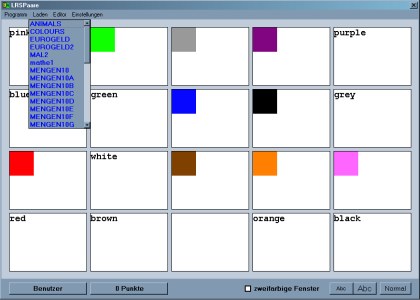 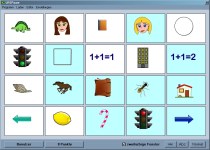  |
| Mit dem Editor werden die Karten erstellt bzw. die fertigen Bilder den Karten zugewiesen. In der ersten (lila) Spalte findet sich das Quellverzeichnis mit den Unterordnern und den darin abgelegten Bildern, die in einer Vorschau angezeigt werden. Der Ordner LRSBILDER darf nicht gelöscht werden, er nimmt die Lösungsbilder vom Programm auf, ohne ihn ist das Programm nicht lauffähig. Es ist sinnvoll mit solchen Bildordnern zu arbeiten, da man sonst schnell die Übersicht bei zu vielen Quelldateien verliert. Im Programmordner selbst werden dann die Startdateien abgelegt. Diese enthalten die Texte und/oder die Verweispfade zu den Bildern. Es handelt sich dabei um reine Textdateien, die wenig Platz beanspruchen und notfalls auch von Hand mit einem Editor geändert werden können. Sie werden in der Mitte im roten Anzeigebereich aufgelistet. Daneben finden sich die Anzeigen für die Kartenpaare mit entsprechenden Schaltflächen zur Eingabe. |
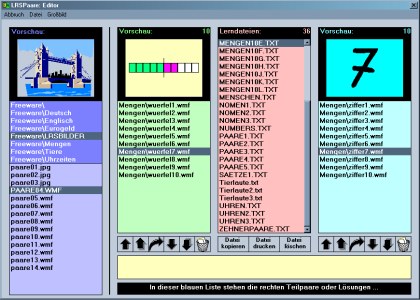 |
| Der Zugang zu Einstellungen erfolgt über eine Passwortabfrage. Das Passwort lesen Sie am unteren Bildschirmrand in Form der Punkteanzeige aus, es verändert sich also ständig. Beim Erststart lautet die Ziffer 0, im Laufe der Bearbeitung steigt diese dann kontinuierlich an. Dieses einfache Vorgehen reicht in der Regel aus, um versehentliche Änderungen an den Quelldateien im laufenden Betrieb zu verhindern. |
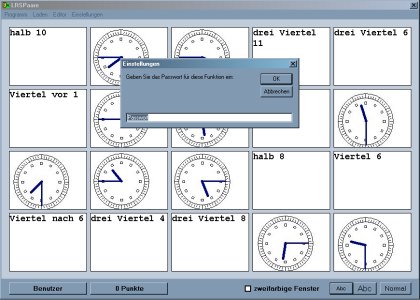 |
| Im Menü Einstellungen stellen Sie die Farben ein, kopieren die aktuelle Seite in die Ablage oder drucken diese als Arbeitsblatt zum Zerschneiden und Zuordnen aus. Sie können dort auch Pflichtaufgaben festlegen, die das Programm dann bei jedem Neustart erst abarbeitet. In Kombination mit der Wahl von Wiederholung bewirken Sie, dass das Programm nach Abarbeitung der Pflichtaufgaben wieder von vorne mit den gleichen Pflichtaufgaben fortfährt. Diese Funktion ist sinnvoll für den Einsatz als stationäre Übungsstation im Klassenzimmer. | 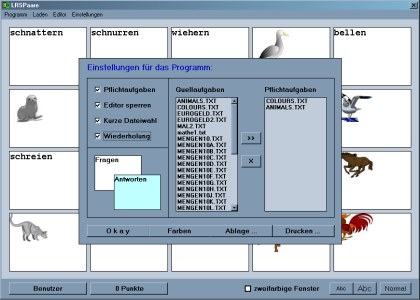 |
Galerie mit Anwendungsbeispielen zu dem Programm: Durch Anklicken der Bilder erhalten Sie eine Vergrößerung in einem neuen Fenster, das dann bitte wieder von Hand schließen!
   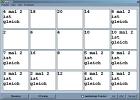 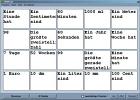 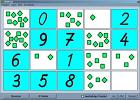 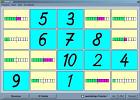 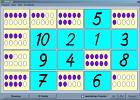 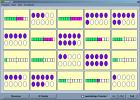 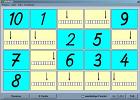 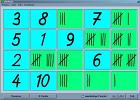 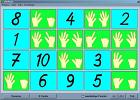      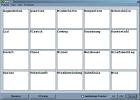 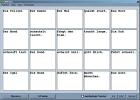 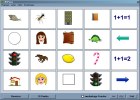 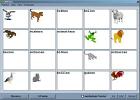   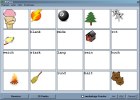 |
Zur Installation des Programms
Das Programm wurde für Windows XP entwickelt und kommt ohne Installationsprogramm aus. Entpacken Sie einfach das ZIP-File in einen beliebigen vorhandenen oder neu angelegten Ordner Ihrer Wahl und erstellen Sie von dort eine Verknüpfung auf den Desktop. Dazu klicken Sie das Programmsymbol mit der rechten Maustaste an und wählen im dann eingeblendeten Auswahlmenü den Eintrag Verknüpfung erstellen aus.
Das Programm nimmt auch im laufenden Betrieb keinerlei Änderungen an Ihrem Windowssystem vor und schreibt auch keine Einträge in die Registry von Windows. Zum Löschen des Programms muss also nur das Programm selbst und/oder sein Programmordner gelöscht werden.
Noch ein Hinweis: VisualBasic-Programme von Microsoft benötigen sogenannte Runtime-Dateien zum Betrieb unter Windows. Diese sind bei einer standardmäßen Installation von Windows schon vorhanden. Sollte das Programm bei Ihnen aber nicht starten, so könnte es auch sein, dass diese Runtime-Dateien auf Ihrem System fehlen. Die fehlenden Komponenten erhalten Sie natürlich von Microsoft. Sie können Sie aber auch sofort von dieser Seite aus beziehen. Klicken Sie dazu auf den zweiten unten angegebenen Link ...
Download vom WIN-Lernprogramm
Download der VB6-Runtime-Dateien